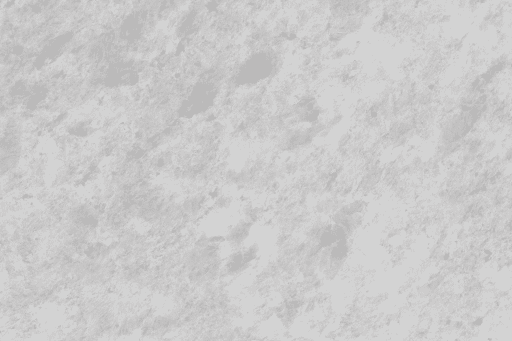Windowsを対象として、CC65のインストール法を説明します。
CC65本体のインストール
CC65の公開サイトには、ソースファイルだけでなく、LinuxとWindowsで実行可能なスナップショットも公開されており、Windowsに関しては上記のどちらのページにも以下の表示でリンクが提示されてます。
[Windows Snapshot]
このリンクから圧縮形式のCC65のパッケージをダウンロードします。
リンクは具体的には以下のようなもので、コンパイラのパッケージはこのリンクからわかるようにZIP形式の圧縮ファイルになっています。
この圧縮ファイルの中には、CC65というフォルダが組み込まれているので、そのフォルダをアクセスしやすい場所にドラッグアンドドロップで解凍・コピーしてやれば、それでインストールは終了です。
この文書中では、CC65は以下のパスに置かれたものとして説明を行っています。
- C:\XENESIS\6502\CC65
インストールの手順の中には、CC65フォルダの中にあるbinフォルダをPATHに設定することもあるのですが、それに対しては、後で示すようにバッチファイルで対処することにします。
敷居が高く感じられたCC65のインストールは、実際にはとても簡単で拍子抜けしますね。
6502-CORE 専用ライブラリのインストール
前節のインストールで、6502-CORE 用のプログラムの開発は基本的には可能になるのですが、
CC65を手軽に利用できるように、6502-CORE 専用の追加インストールを行います。
6502-CORE 用に配布している下記のファイルに含まれる、xcore.h をCC65のincludeフォルダに、xcore.libをlibフォルダにそれぞれコピーしてください。
[CC65-CORELIB.zip]
これで、6502-CORE 用のインストールは完了です。
xcore.libはそれを配布する際の最新のCC65のnone.libファイルを基に作成したものですが、利用者が取得した新たなCC65のバージョンと合致せずうまく利用できない場合が考えられます。
この様な場合に、xcore.libをインストールされたCC65に合わせて再構築する方法を\ref{sec:corelib-reconstruct}節に示しています。
Sレコードツール
CC65のリンカーが生成したバイナリファイルを 6502-CORE にロードする際に使用するMotorolaのSレコード形式に変換するツールをインストールします。
Sレコードツールには複数のコマンドファイルがありますが、この文書の利用例ではsrec_catのみを使用しています。
Sレコードツールは下の方のページから、最新の実行ファイルを含むパッケージをダウンロードすることができます。
この文書の作成時には、ダウンロードファイル名は[srecord-1.64-win32.zip]でした。
- https://github.com/marcows/SRecord
- Sレコードツールのソースコード等の公開ページ
- http://srecord.sourceforge.net/
- 実行ファイルのダウロードを含む情報公開ページ
インストールパッケージをダウンロードしたら、その中身をプログラム開発のツールを置くフォルダにコピーします。
この文書中では、Sレコードツールのファイル群は以下のフォルダに置かれたものとして説明を行っています。
- C:\XENESIS\SREC
CC65のコマンドツール
CC65には様々なツールが含まれていますが、代表的なものを以下に示します。
- [cc65] Cコンパイラ:一般的なCコンパイラのccコマンドではない。本当にC言語をコンパイルしてアセンブリ言語に変換するだけ。
- [ca65] アセンブラ
- [cl65] 一般的なCコンパイラでのccコマンド相当。
- [ld65] リンカー